Cara Melumpuhkan Percepatan Grafik Perkakasan untuk MS Office Versi 2019/2016/2013
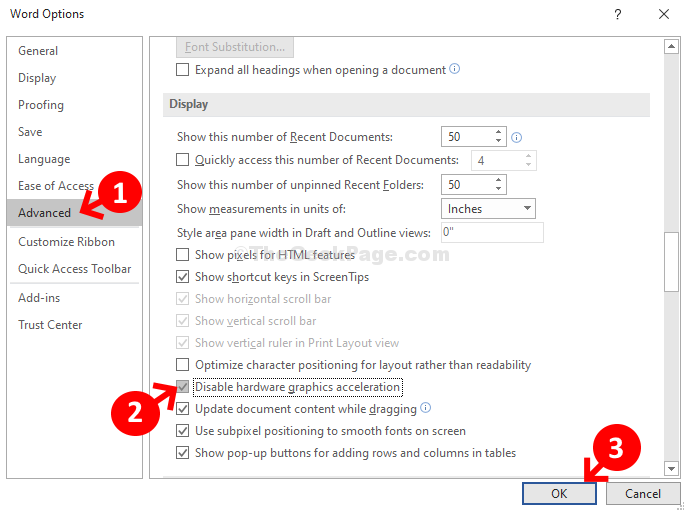
- 1169
- 262
- Dale Harris II
Versi Microsoft Office 2019/2016/2013 dilengkapi dengan beberapa ciri terbina dalam yang berguna untuk pengguna semasa mereka bekerja pada tugas. Walau bagaimanapun, mereka juga menghadapi masalah mereka.
Sebagai contoh, mempunyai begitu banyak ciri dalam satu aplikasi sering menyebabkannya runtuh, kemalangan, atau perlahan. Dan, nampaknya, akar masalah ini adalah pecutan grafik perkakasan. Walaupun ciri ini membolehkan perkakasan peranti anda untuk menjalankan fungsi grafik untuk prestasi yang dinaikkan, ia juga boleh menyebabkan beberapa aplikasi anda melambatkan, dan salah satunya ialah MS Office.
Marilah kita lihat cara melumpuhkan pecutan grafik perkakasan untuk produk pejabat ms seperti MS Word, Excel atau Outlook
Kaedah 1: Melalui Pilihan MS Office
Langkah 1: Buka mana -mana MS Office aplikasi. Contohnya, kami membuka MS Word di sini. Sekarang, klik pada Fail tab di sebelah kiri atas.
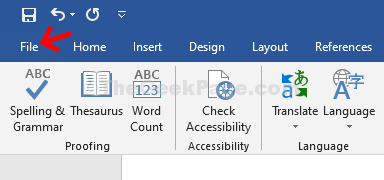
Langkah 2: Dari menu konteks yang dibuka, pilih Pilihan Ke arah bawah.
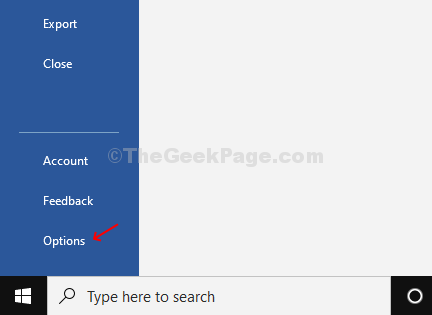
Langkah 3: Di dalam Pilihan perkataan tetingkap, pilih Lanjutan tab di sebelah kiri. Sekarang, di sebelah kanan panel, pergi ke Paparan bahagian dan periksa kotak di sebelah Lumpuhkan Percepatan Grafik Perkakasan.
Klik okey Untuk menyelamatkan perubahan dan keluar.
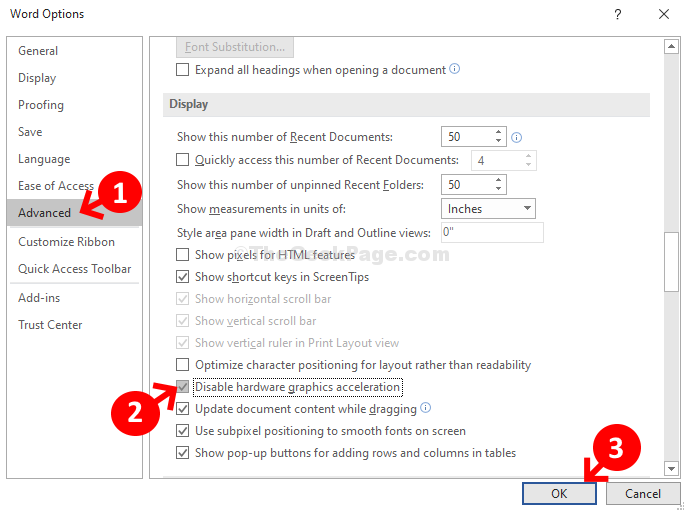
Mulakan semula PC anda untuk perubahan yang berkesan dan pejabat MS anda berjalan lancar sekarang. Sekiranya masalah berterusan, cubalah kaedah ke -2.
Kaedah 2: Menggunakan Editor Pendaftaran
Langkah 1: Tekan Kekunci windows + r untuk membuka Jalankan kotak. Sekarang taip Regedit dalam medan carian dan memukul Masukkan untuk membuka Editor Pendaftaran tetingkap.
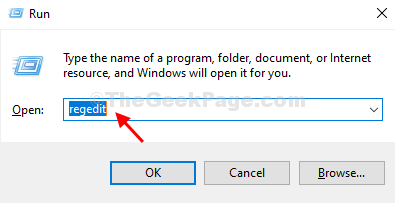
Langkah 2: Di dalam Editor Pendaftaran Tetingkap, navigasi ke jalan di bawah berdasarkan anda Pejabat Versi:
Untuk MS Office 2016 dan versi baru pergi ke jalan di bawah
Hkey_current_user \ Software \ Microsoft \ Office.0 \ biasa \ grafik
Untuk MS Office 2010
Hkey_current_user \ Software \ Microsoft \ Office.0 \ biasa \ grafik
Untuk MS Office 2013
Hkey_current_user \ Software \ Microsoft \ Office.0 \ biasa \ grafik
Di sini kami menggunakan Office 2016 dan sebagainya, kami memasuki laluan ke -3 seperti di atas:
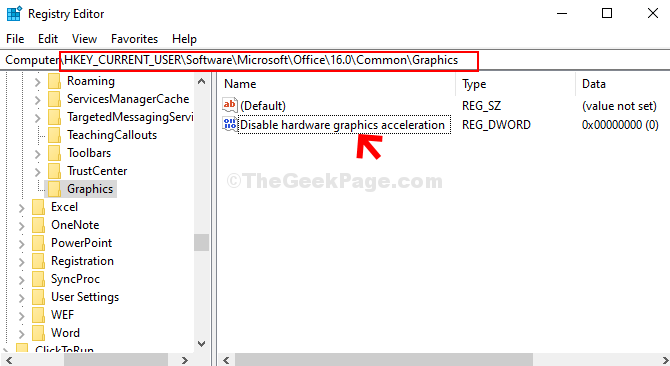
*Catatan - Jika Grafik kunci hilang di bawah Biasa folder, ikuti langkah di bawah untuk membuat kunci dan Nilai dword (32-bit) di bawahnya.
Langkah 3: Klik kanan pada Biasa folder, pilih Baru, dan klik pada Kunci.
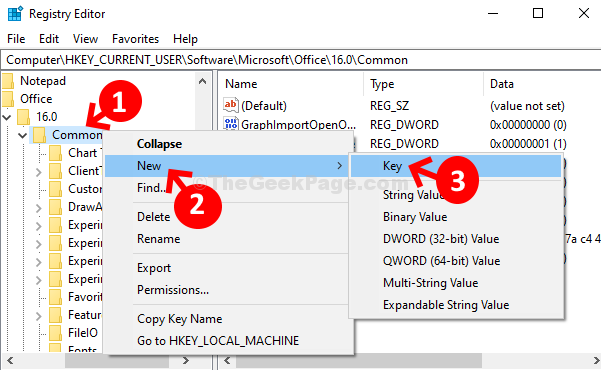
Langkah 4: Sekarang, namakan semula yang baru Kunci sebagai Grafik.
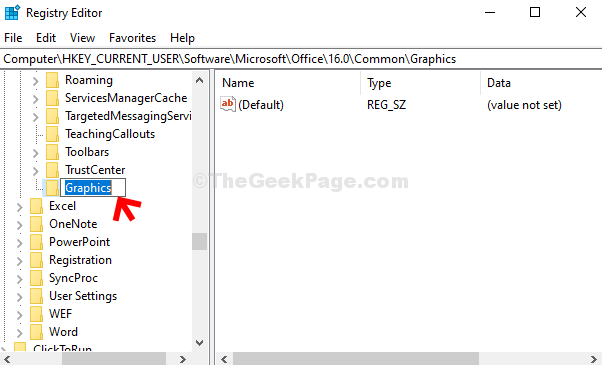
Langkah 5: Sekarang, klik kanan di ruang kosong di sebelah kanan, klik Baru, dan kemudian pilih Nilai dword (32-bit) dari sub-menu.
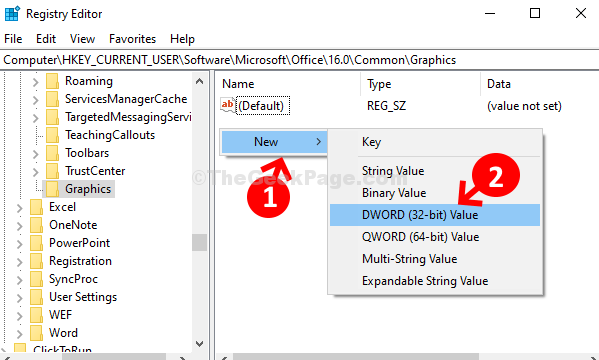
Langkah 6: Seterusnya, namakan semula yang baru Nilai dword (32-bit) medan sebagai DisableHardWareAcceLeration.
Langkah 7: Sekarang, teruskan dari Langkah 2. Klik dua kali pada DisableHardWareAcceLeration di sebelah kanan.
Langkah 8: Di dalam EDIT NILAI kotak yang muncul, tukar nilai dari 0 ke 1 di dalam Data nilai medan, dan tekan okey Untuk menyelamatkan perubahan dan keluar.
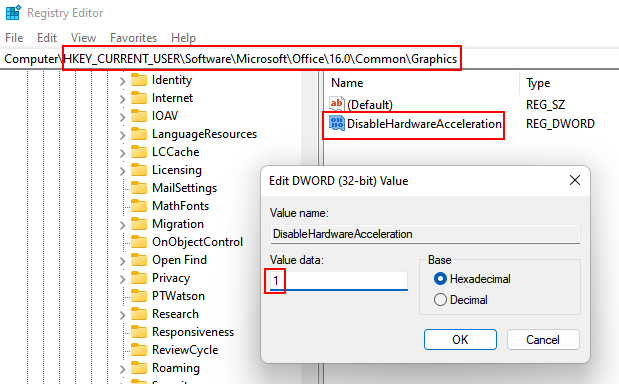
Sekarang, mulakan semula PC anda untuk perubahan yang berkesan. Sebarang masalah dengan aplikasi MS Office harus diselesaikan sekarang.
- « Cara memaparkan versi Windows 10 dan membina nombor di desktop anda
- Pengiktirafan muka dan cap jari tidak tersedia dalam ralat peranti ini di Windows 10/11 »

